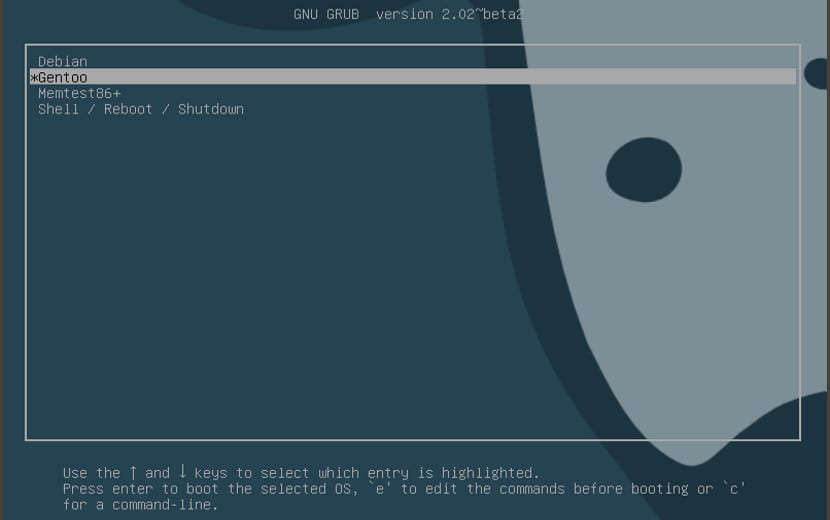
Käynnistyslatain Grub2 Se on suosituin johtaja ja sillä on eniten jakeluja. Mutta se on myös yksi Gnu / Linux-maailmassa olevista vähiten räätälöityistä ohjelmista, vaikka grubin toisen version kanssa tämä muuttui ja saa päivittää ja mukauttaa tätä käynnistyslatainta.
Antaaksemme oman kosketuksen, voimme lisätä värejä Grub2: een ja myös taustakuvan, mutta voimme myös muuttaa merkintöjen nimeä, otsikkoa, kirjasinkokoa, tarkkuutta, kirjasinta jne ...
Grub2 antaa meille jopa mahdollisuuden muuttaa käyttöjärjestelmien tuloja
Tämän päivän temppuilla näytämme kuitenkin vain, kuinka taustakuva laitetaan. Nämä vaiheet on tehtävä vähitellen, koska grub2 on erittäin tärkeä käyttöjärjestelmän ohjelma, ehkä tärkein ytimen jälkeen, ja jos se epäonnistuu, meillä ei ole käyttöjärjestelmää eikä tietoja. Joten ole varovainen.
Jos haluamme muuttaa taustan tai kirjainten väriä, meidän on vain avattava Grub-määritystiedosto ja lisättävä grub-värin rivit. Teemme sen näin, ensin avataan pääte ja kirjoitetaan seuraava:
sudo gedit /etc/default/grub
Sitten etsimme seuraavia rivejä tai lisäämme ne, jos ne eivät ole asiaankuuluvien värien kanssa:
# Para los colores, agregar (Escribir el color deseado): GRUB_COLOR_NORMAL="light-gray/transparent" GRUB_COLOR_HIGHLIGHT="magenta/transparent" #GRUB_COLOR_NORMAL="light-gray/black" #GRUB_COLOR_HIGHLIGHT="green/black" #GRUB_COLOR_NORMAL="cyan/blue" #GRUB_COLOR_HIGHLIGHT="white/blue"
Tallennamme sen ja meillä on jo taustan ja kirjaimen väri. Mutta jotkut haluavat kuvan taustan sijaan. Tämä voidaan tehdä joka tapauksessa. Meidän on vain avattava pääte ja kirjoitettava seuraava:
sudo apt-get install grub2-splashimages
Tämä luo meidät grubin sisällä oleva kansio, jossa on erilaisia kuvia, joita voidaan käyttää. Kansion osoite on seuraava: / usr / share / images / grub. Jos haluamme muokata kuvaa, meidän on valittava vain haluamasi kuva ja edellisessä kokoonpanotiedostossa muokattava seuraava rivi:
GRUB_BACKGROUND="/usr/share/images/grub/NOMBRE DE LA IMAGEN SELECCIONADA"
Nyt tallennamme asiakirjan ja kaikkien muutosten oikeaan käyttöönottamiseksi meidän on avattava pääte (tai samassa kuin aiemmin) ja suoritettava seuraava muutos:
sudo update-grub
Tämän jälkeen kaikki päivitetään, ja muutokset otetaan käyttöön grubissamme näemme, kun käynnistämme tietokoneen uudelleen. Se on mielenkiintoinen temppu Etkö ajattele?
Sen tekeminen deepinissä on maailman helpoin asia, graafisella käyttöliittymällä
ei tarvita sitä XD-koodia ja komentoja
se on helpoin Linux-käyttö »
Voisiko olla, ettei ole sovellusta, joka tekisi niin? Se on kuin paljon niin vähän, eikö?
Joaquin,
Paljon kiitoksia ja toimitat edelleen meille lisätietoja, koska
esimerkiksi en tiennyt tätä tapaa muokata Grubia.
Jose David E. -kysymys, onko ohjelmistoa muokattavissa
Grub, Ubuntu-pohjaisiin jakeluihin (kuten Linux Mint), ja sitä kutsutaan
Grub Customizer.
Asentaaksesi sen, sinun on annettava pääte ja sovellettava seuraavia komentoja
sudo add-apt-arkiston PPA: danielrichter2007 / grub-customizer
sudo apt-get update
sudo apt-get install grub-customizer
Käytä sitä varoen, muista, että työskentelet Grubin parissa
hei kaikille, jotka voisivat auttaa minua laittaa kuvan ryhmään2 En saa samaa kuin tässä viestissä esitetty opetusohjelma, olen fedora 23
Minulla on slackware 14.2,64, XNUMX bittiä, toimiiko sama menettely?
Jos ei, kerro minulle, miten se tehdään tämän distron alla?
kiitos